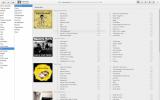Cómo configurar QOwnNotes con NextCloud en Linux
Hay una gran cantidad de excelentes aplicaciones para tomar notas en Linux, pero una que merece su atención es QOwnNotes. ¿Por qué? Es una excelente aplicación de notas que permite a los usuarios formatear sus datos con descuento. Mejor aún, ¡puedes sincronizar QOwnNotes con NextCloud! Aquí se explica cómo configurarlo en Linux.
Instalar QOwnNotes
Antes de analizar cómo configurar QOwnNotes en Linux y conectarlo a NextCloud o OwnCloud para realizar copias de seguridad y sincronización en línea, deberá aprender cómo instalar la aplicación.
QOwnNotes es una aplicación muy popular entre los usuarios de Linux, pero lamentablemente, no se distribuye en ninguna de las fuentes de aplicaciones principales del sistema operativo Linux. Entonces, para comenzar con la aplicación QOwnNotes, primero deberá configurar la aplicación en su sistema Linux. Para hacer esto, abra una ventana de terminal presionando Ctrl + Alt + T o Ctrl + Shift + T en el teclado A partir de ahí, siga las instrucciones a continuación que corresponden con la distribución de Linux que está utilizando.
Ubuntu
Obtener QOwnNotes en Ubuntu Linux significa habilitar un PPA de software de terceros. Para agregar el PPA, vaya a la ventana de su terminal y use el add-apt-repository mando.
sudo add-apt-repository ppa: pbek / qownnotes
Después de agregar el software PPA, ejecute el actualizar comando, ya que actualizará las fuentes de software de Ubuntu y permitirá utilizar el PPA QOwnNotes.
sudo apt update
Finalmente, instale el software con:
sudo apt install qownnotes
Debian
En Debian Linux, los usuarios deben habilitar un repositorio de software de terceros para obtener acceso a la aplicación QOwnNotes. Para habilitar el repositorio, use esto eco mando.
sudo bash -c "echo 'deb http://download.opensuse.org/repositories/home:/pbek:/QOwnNotes/Debian_9.0/ / '>> /etc/apt/sources.list.d/qownnotes.list "
A continuación, descargue el archivo de clave de repositorio QOwnNotes en Debian y habilítelo. ¡No te saltes este paso! ¡Debian no instalará software desde el repositorio sin la clave!
wget http://download.opensuse.org/repositories/home:/pbek:/QOwnNotes/Debian_9.0/Release.key -O - | sudo apt-key add -
Actualizar para permitir que Debian descargue un archivo fuente para el repositorio de software QOwnNotes.
sudo apt-get update
Con todo actualizado, instale el software.
sudo apt-get install qownnotes
Arch Linux
En Arch Linux, hay un repositorio dedicado de QOwnNotes que los usuarios pueden habilitar. Dicho esto, en esta guía, no cubriremos cómo habilitar el repositorio. En cambio, veremos cómo instalar QOwnNotes desde AUR con Trizen. La razón es que no debería ser necesario agregar un repositorio especial para Arch, ya que la mayoría de las cosas ya están en el AUR de todos modos.
Para comenzar a instalar la versión AUR de QOwnNotes, instale Git y Base-devel con Pacman.
sudo pacman -S git base-devel
A continuación, instale la aplicación auxiliar Trizen AUR para que la instalación de QOwnNotes sea mucho más rápida y fácil.
git clone https://aur.archlinux.org/trizen.git
cd trizen
makepkg -sri
Instale QOwnNotes directamente desde el AUR con:
trizen -S qownnotes
Fedora
El desarrollador tiene un repositorio de software fácilmente disponible para los usuarios de Fedora Linux. Afortunadamente, sin embargo, no hay una necesidad real de habilitar este repositorio, ya que el desarrollador también se vincula directamente al archivo RPM. Para que funcione en Fedora 30, ejecute lo siguiente dnf comando a continuación.
sudo dnf install https://build.opensuse.org/package/binary/download/home: pbek: QOwnNotes / desktop / Fedora_30 / x86_64 / qownnotes-19.6.4-1.1.x86_64.rpm
OpenSUSE
La totalidad del proyecto QOwnNotes está alojado en el Servicio de compilación de OpenSUSE. Como resultado, existe un excelente soporte para todas las versiones actuales de OpenSUSE Leap. Para instalar, abra una ventana de terminal y use los comandos a continuación.
Salto 15
su -
rpm: importación http://download.opensuse.org/repositories/home:/pbek:/QOwnNotes/openSUSE_Leap_42.1/repodata/repomd.xml.key zypper addrepo -f http://download.opensuse.org/repositories/home:/pbek:/QOwnNotes/openSUSE_Leap_15.0/home: pbek: QOwnNotes.repo. actualización rápida. zypper install qownnotes
Tumbleweed
su - rpm --import http://download.opensuse.org/repositories/home:/pbek:/QOwnNotes/openSUSE_Tumbleweed/repodata/repomd.xml.key zypper addrepo -f http://download.opensuse.org/repositories/home:/pbek:/QOwnNotes/openSUSE_Tumbleweed/home: pbek: QOwnNotes.repo. actualización rápida. zypper install qownnotes
Chasquido
QOwnNotes está disponible como complemento. Para que funcione, habilite Snaps en su PC con Linux siguiendo nuestra guía sobre el tema. O instala Ubuntu. Luego, use el comando de instalación rápida a continuación.
sudo snap install qownnotes
Flatpak
FlatHub tiene un Flatpak de QOwnNotes. Si el método Flatpak le parece útil, habilite el tiempo de ejecución de Flatpak en su sistemae instale la aplicación con los siguientes comandos.
flatpak remote-add --si no existe flathub https://flathub.org/repo/flathub.flatpakrepo flatpak instale flathub org.qownnotes. QOwnNotes
Integrar con NextCloud
Para integrar QOwnNotes con NextCloud, inicie la aplicación en su PC. Cuando se abre QOwnNotes, verá un asistente de introducción. Siga el asistente y siga las instrucciones paso a paso a continuación.
Paso 1: En el asistente "Bienvenido a QOwnNotes", QOwnNotes intentará crear una nueva carpeta en su carpeta NextCloud Sync. El directorio predeterminado es ~ / NextCloud / Notes. Si desea cambiarlo, haga clic en "Seleccionar carpeta".

Paso 2: Elija el diseño de su panel haciendo clic en el menú desplegable. El valor predeterminado es "Mínimo".
Paso 3: En la página "versión de notas", haga clic en "siguiente" y no cambie nada, ya que la configuración predeterminada está bien. Haga lo mismo para la página "Métricas de la aplicación".
Paso 4: Haga clic en "terminado" para cerrar el asistente e iniciar QOwnNotes.

Con la configuración cuidada en QOwnNotes, use la aplicación para tomar notas, y cuando guarde, ¡sincronizará automáticamente todo a NextCloud!
¿No está satisfecho con la configuración predeterminada de NextCloud cubierta en esta guía? Consulte el área de configuración de la aplicación, ya que tienen otras formas de integrarse con NextCloud.
Buscar
Mensajes Recientes
7 excelentes alternativas de aplicaciones de Linux para aplicaciones de Windows
¿Desea cambiar de Microsoft Windows a Linux? Si es así, deberá comp...
Cómo sincronizar Todoist con la aplicación Gnome To Do en Linux
Quizás una de las mejores herramientas de tareas y productividad en...
Cómo recuperar archivos borrados en Linux con Photorec
Hay muchas formas diferentes de recuperar archivos borrados en Linu...